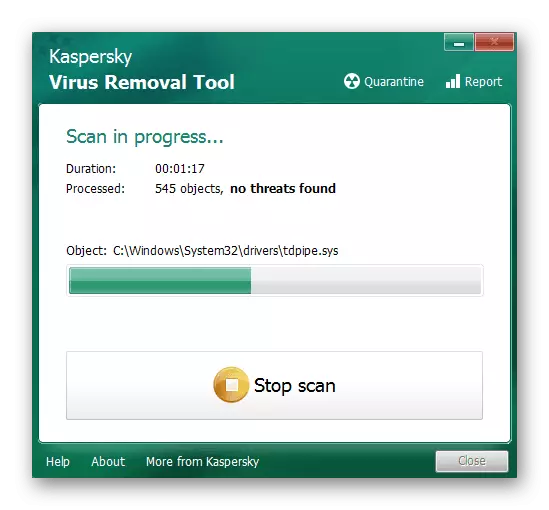Method 1: Guhertina manual xwediyê xwedan
Methodê herî populer û bi bandor ji bo rastkirina xeletiyê "daxwazek pêbawer" li Windows 7 daxwaz bike, guhartinek di mafên xwediyê xwedan e. Pirsgirêka xwe tenê gava ku hûn hewl didin ku pelê / peldanka xwe biguhezînin, tenê pirtûkxaneya pêbaweriyê ye, ku berpirsiyarê sazkirina hin hêmanan û karûbarê nûvekirina Windows-ê ye. Berî ku hûn biçin rêwerzê din, pêdivî ye ku mafên rêvebiran bistînin, ku girêdana bi hûrgulî bêtir xwendin.
Zêdetir bixwînin: Meriv çawa di Windows 7 de mafên admin bigirin
Piştra, cîhê pirsgirêkê veke û gengaz bike ku xwediyê xwe biguhezîne.
- PCM ji hêla peldanka PCM-ê ve bikirtînin an di navnîşa ku xuya dibin de, tişta "Taybetmendiyê" bibînin.
- Li pencereyek taybetmendiyên cuda cuda, li ser tabloya ewlehiyê veguhestin.
- Li wir hûn di bişkoja "pêşkeftî" de eleqedar in, ku di bin maseya duyemîn de ye.
- Bi vebijarkên ewlehiyê yên din, "xwedan" hilbijêrin.
- Li ser bişkoja Edit-ê li çepê bikirtînin.
- Pêşîn, Checkbox-ê kontrol bikin "Xwediyê subcontounties û tiştan" biguhezînin û paşê li ser "bikarhênerên din an komên din bitikînin.
- Navê bikarhênerê xwe li zeviyê binivîse û berî ku hûn serlêdan bikin, wê kontrol bikin. Heke hûn zehf dibînin ku wê bi rengek rast têkevin, li ser "pêşkeftî" bikirtînin.
- Li ser "Lêgerîn" bitikînin ku hemî hesabên heyî li cîhê heyî bibînin.
- Piştî nirxandina navnîşê, profîla heyî bibînin.
- Piştî ku ew tenê li ser "OK" bitikîne.
- Guhertinan bicîh bikin da ku pencereya bi mîhengên ewlehiya vebijarkî ve bigire.
- Lêbelê, ev ne hemî: Hûn hewce ne ku piştrast bikin ku destûrên guncan hene. Ji bo vê yekê bikin, hesabê rêvebirê hilbijêrin, ew e, yê ku xwediyê xwedan ji bo lêker tê destnîşan kirin, û dûv re jî li ser "Destûrên Guhertinê" bitikîne.
- Hemî tiştan nîşan bikin an tavilê gihîştina tevahî peyda bikin û mîhengan hilînin.
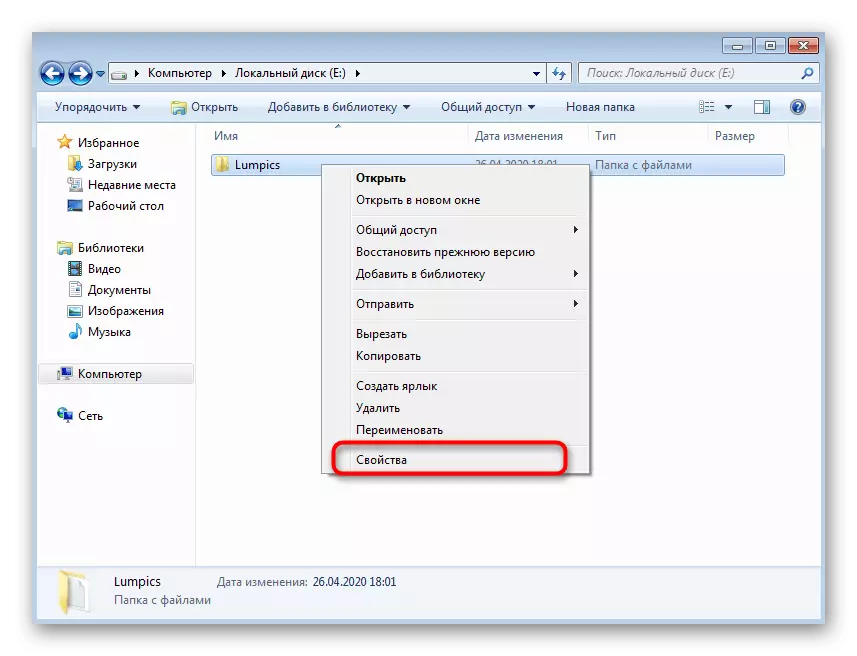
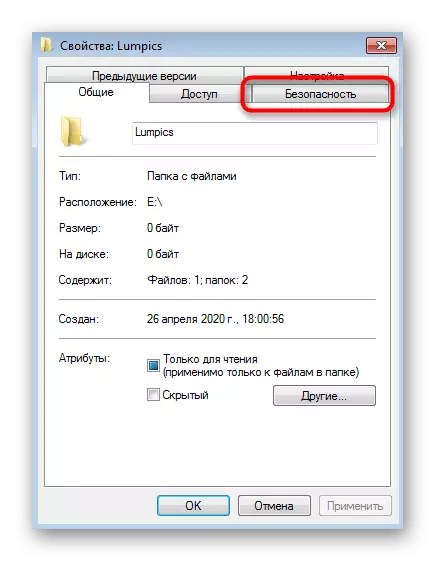
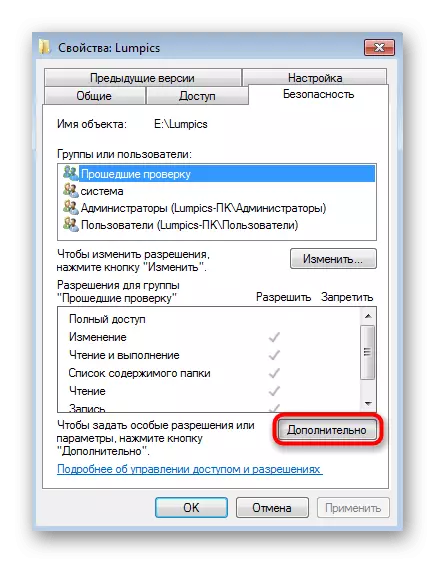
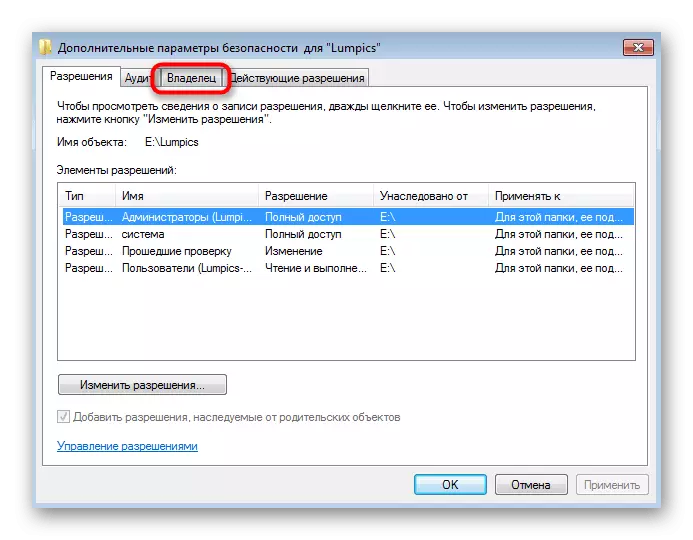
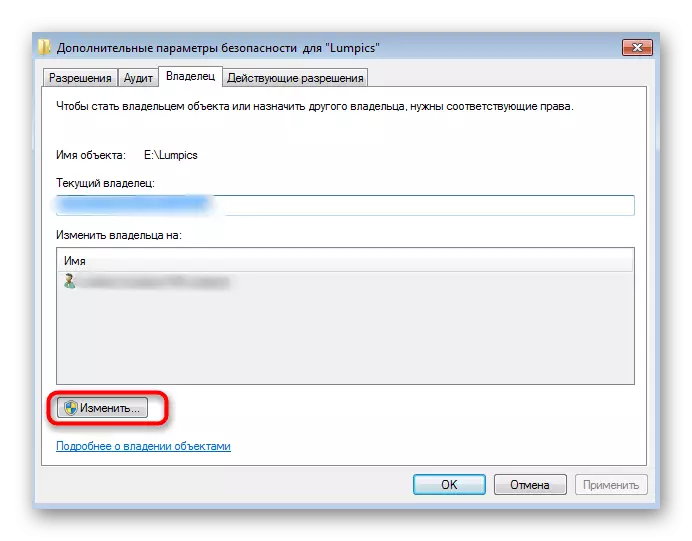
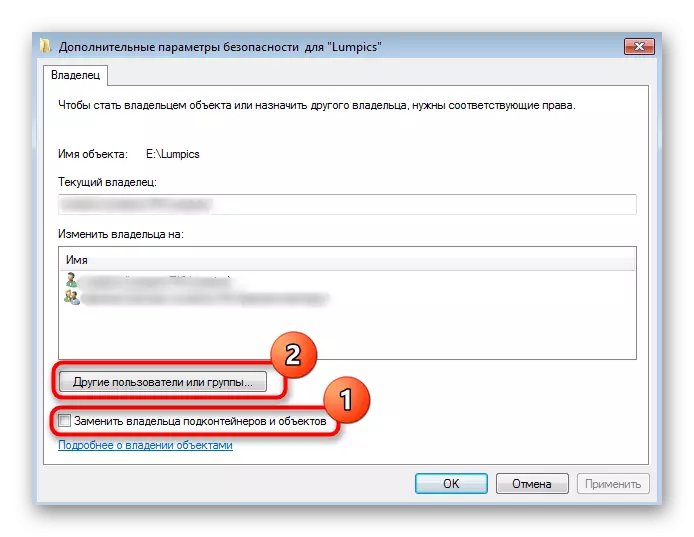
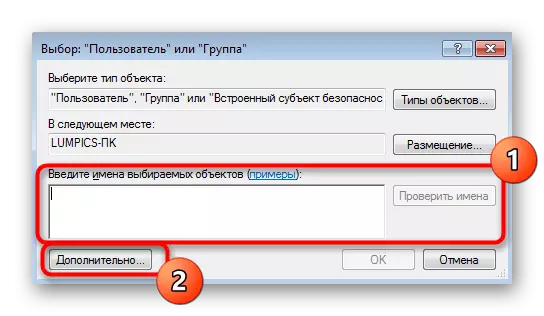
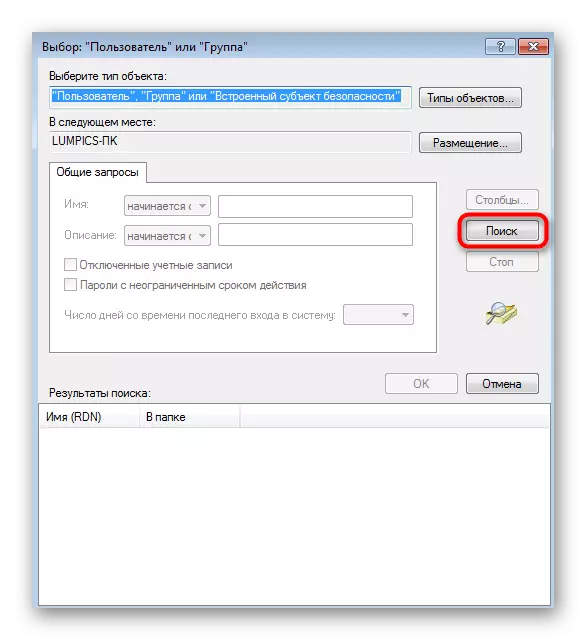
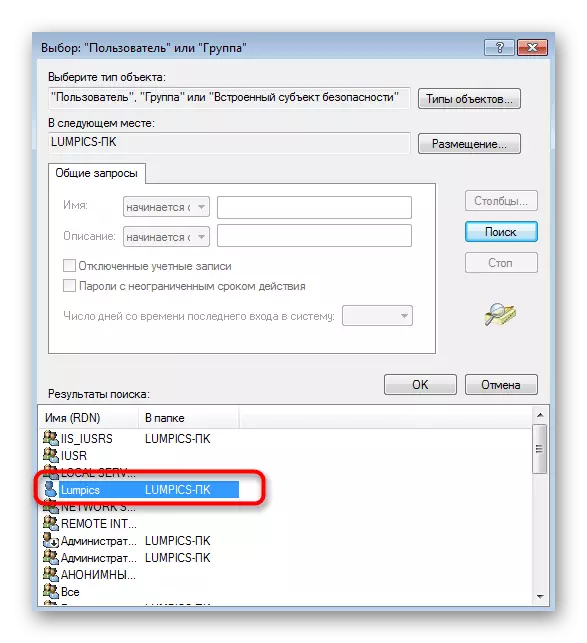
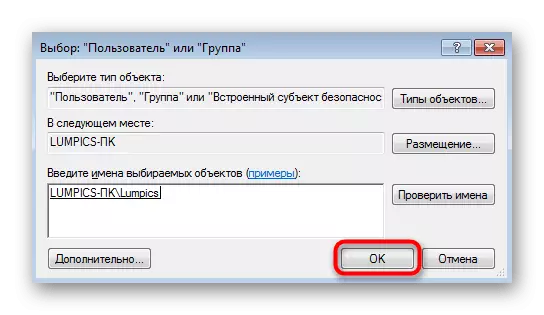
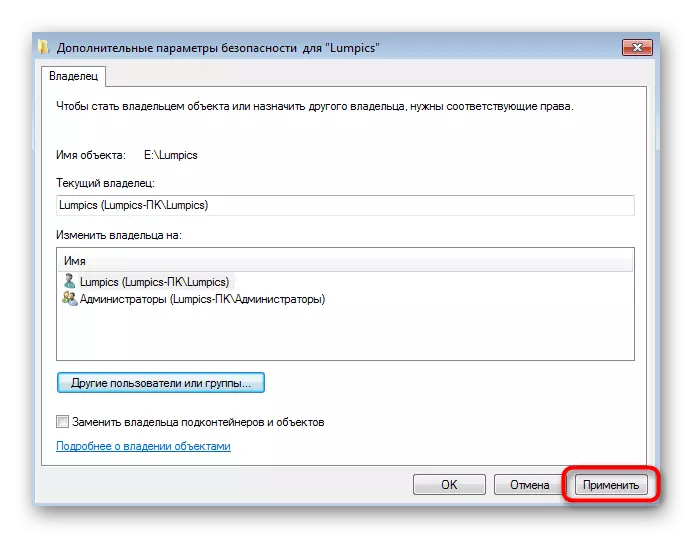
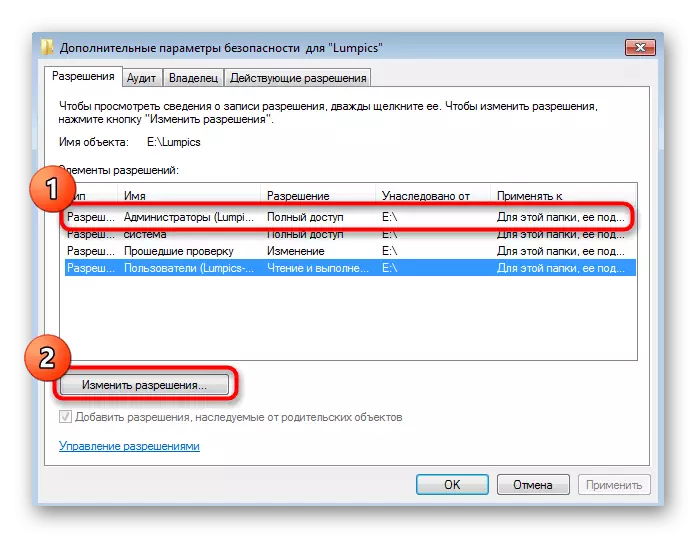
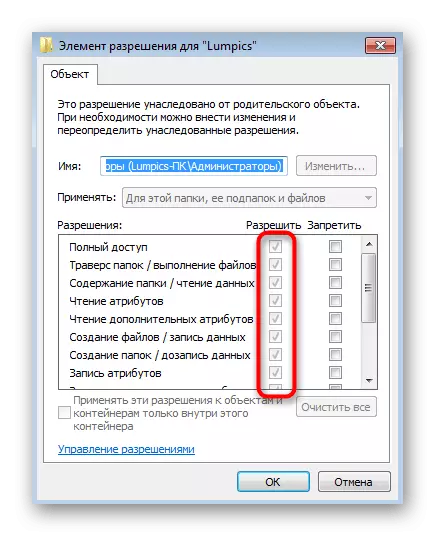
Hûn dikarin berê xwe bidin sererastkirina çewtiyê, lê di hin rewşan de guhartin tenê piştî ku ji nû ve sazkirina pergala xebitandinê, ji we re şîret bikin ku hûn ji we re bişînin da ku hûn peldankek an pelê biguherînin.
Method 2: Bi karanîna Bernameya TakeownSiex
Vê rêbazê di rewşên ku xwediyê tiştê ku xwediyê tiştê ji bo hin sedeman nayê guhertin. Pêşdebirên Winaero bi taybetî ji bo armancên bi vî rengî bernameyek piçûk bi navê TakeownSiex afirandin, ku bixweber dikare li ser yeka heyî xwe ji nû ve bike.
Download Takeownshipex ji malpera fermî
- Takeownshipex ji malpera fermî bi girêdana li ser girêdana li jor dakêşin.
- Gava ku hûn dest pê bikin, destûra çêkirina guhertinên li ser komputera xwe piştrast bikin.
- Pêvajoya sazkirina nermalava standard bicîh bînin û wê bisekinin.
- Di pencereya sereke de, li ser bişkoja "Take bistînin" bikirtînin.
- Pencereyek piçûk a dirustiya standard dê xuya bibe, li ku derê peldanka herî pirsgirêkî an madeyê bibînin.
- Hûn ê ji veguhestina serketî ya mafên tevahî agahdar bibin.
- Heke hewce be, hemî guhertin dikarin bi navgîniya vebijarka duyemîn ve werin vegerandin.
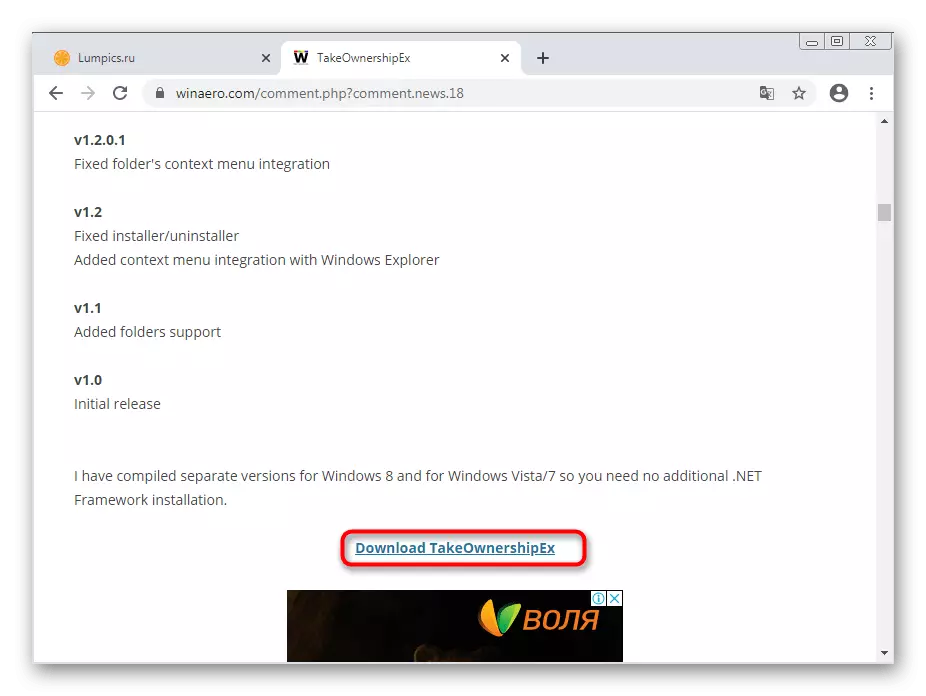
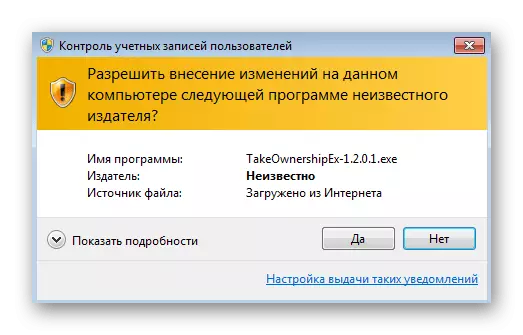
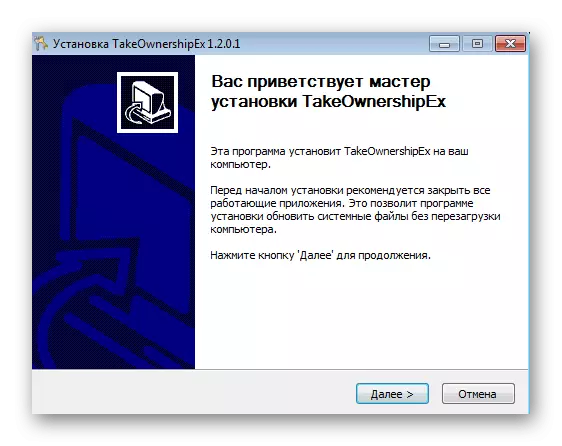
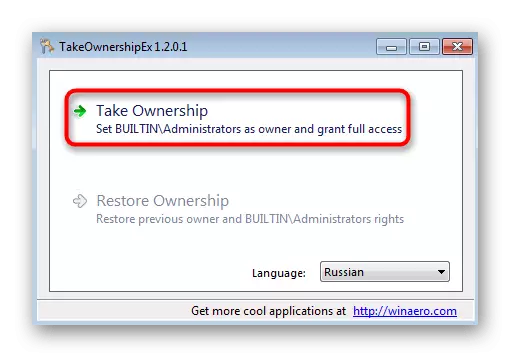
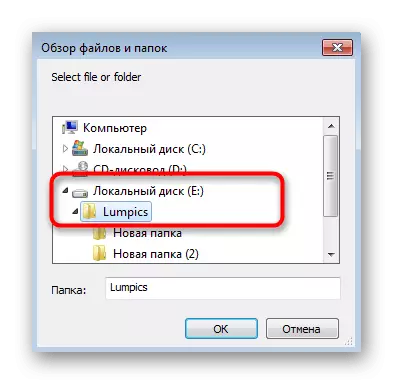
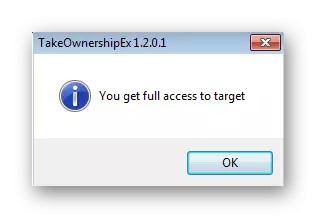
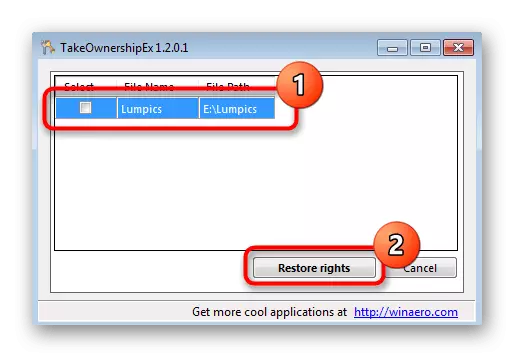
Bernameya Review bi serbixwe gihîştina destûrên pêwîst e, da ku bê tengasiyan, xwediyê katalogê bi tevahî bi çend klîk biguhezînin.
Method 3: Daxistina nûve KB3172605
Di yek nûvekirinên din de ji bo Windows 7, çend sal berê, xeletiyên rast hatine derxistin, her çend di danasîna nûvekirina vê agahiyê de û ne pêk tê. Mimkun e ku piştî sazkirinê, pirsgirêka di bin çavan de winda bibe.
Nûvekirin KB3172605 ji malpera fermî ya Microsoft-ê dakêşin
- Zencîre bikar bînin da ku nûvekirina KB3172605 ji malpera fermî dakêşin. Tabê dengê davêjin û maseyê bi pelan re bibînin. Guhertoyek hilbijêrin ku ji bo oskek osê maqûl e.
- Gava ku hûn diçin tabloyek nû, li ser bişkoja "Daxistin" bitikînin.
- Li benda dakêşandinê û pelê bicîhkirî ya wergirtî hêvî bikin.
- Lêgerîna otomatîkî û sazkirina nûvekirinan dê dest pê bike. Hûn ê ji temamkirina serfiraziyê ya operasyonê agahdar bibin, piştî ku ew hewce be ku PC-ê ji nû ve dest pê bike da ku hemî guhertin bi zorê werin.
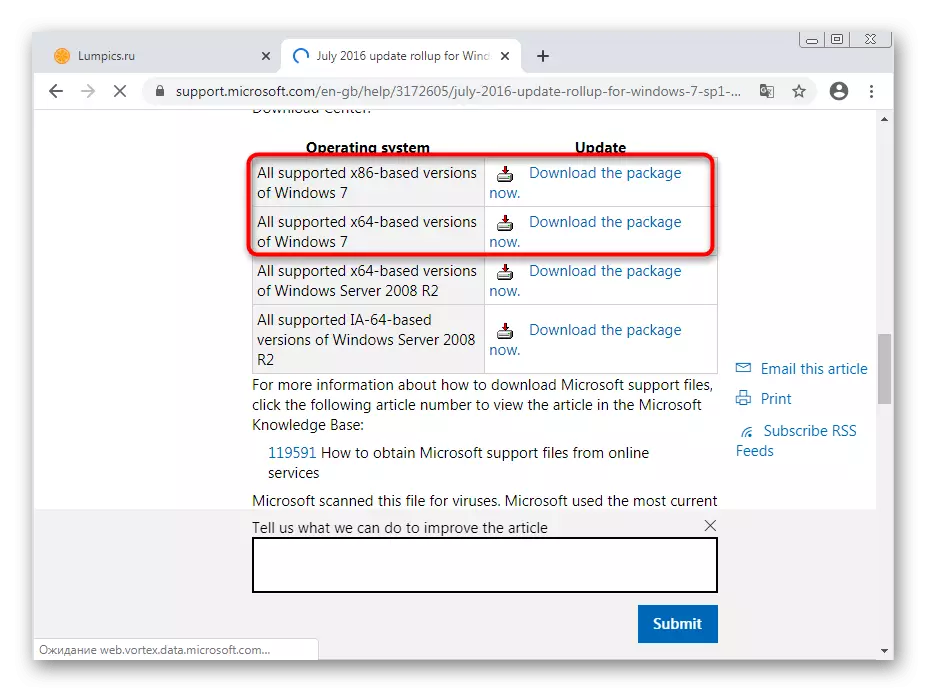
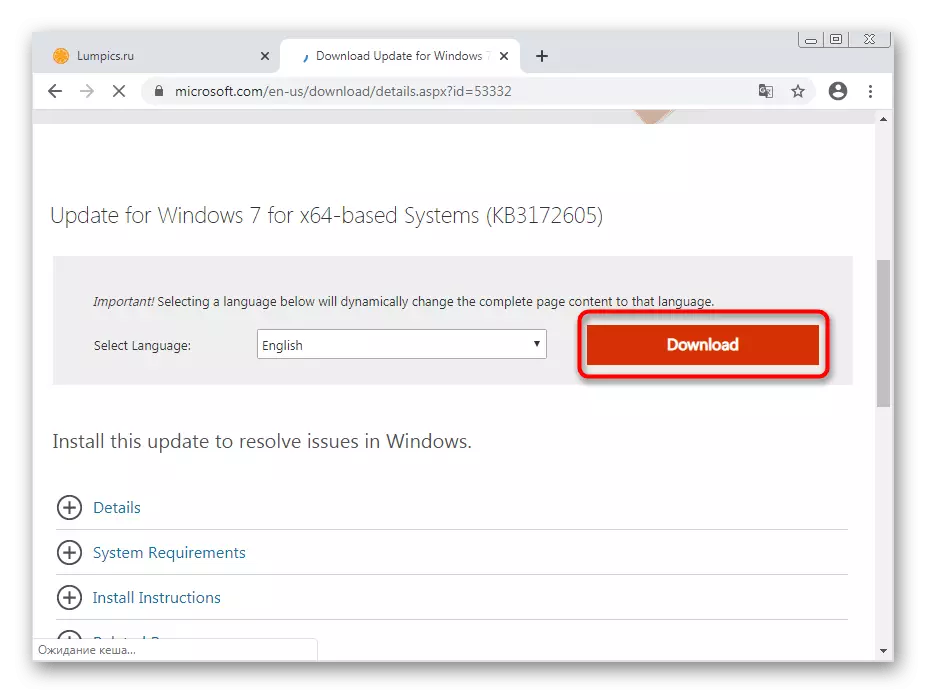
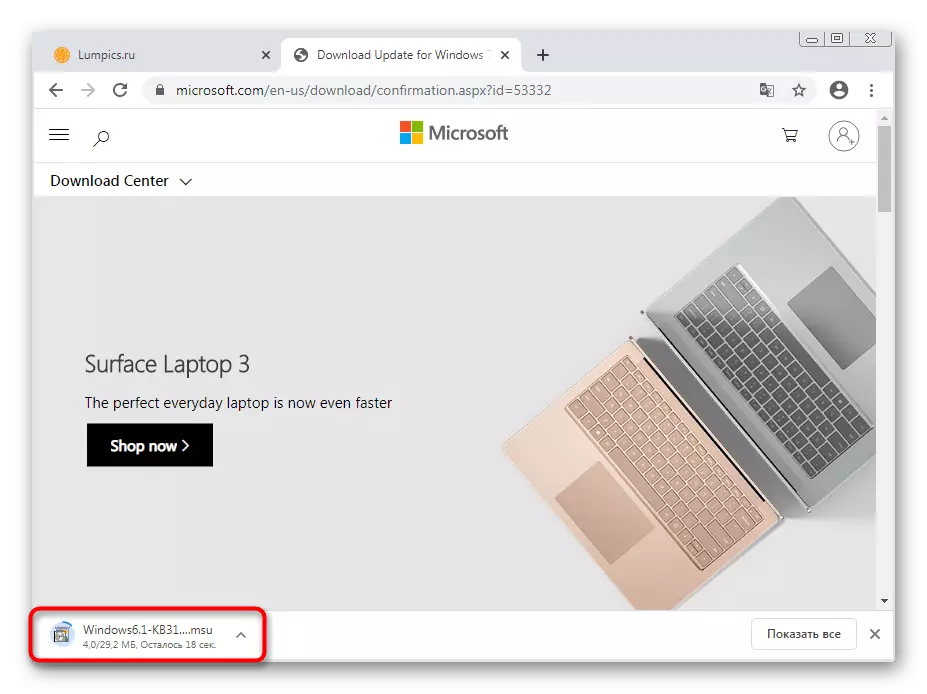

Method 4: Ji bo vîrusan kontrolê computer
Rêbazek kontrolkirina computerê ya ji bo vîrusan vê gotarê temam dike ji ber ku kêm kêm bandor e. Lêbelê, îhtîmalek heye ku her gefek dikare di bin pêvajoyek pêbaweriyê de were maskekirin, mafên ku ji bo sererastkirinên hin serî li sererastkirin an navbeynkariyê bikin. Ji bo dîtina vê yekê, divê hûn nermalava taybetî bikar bînin, ku bi xwendina bêtir berfireh dibe.
Zêdetir bixwînin: Vîrusên computerê şer dikin